Элементы панели инструментов¶
Элементы панели инструментов используются для отображения кнопок, переключающих кнопок, текстовых меток, подменю и встроенных редакторов на панелях инструментов и меню. Вы можете добавить любое количество элементов в каждую панель/меню и создать несколько уровней иерархии с помощью подменю.

Добавление элементов панели инструментов в панель и контекстное меню¶
Используйте коллекции Toolbar.Items и PopupMenu.Items для заполнения элементами панелей и меню. В XAML вы можете определять элементы непосредственно между начальным и конечным тегами <Toolbar>/<PopupMenu>.
В следующем примере на панели инструментов отображаются три элемента.
xmlns:mxb="https://schemas.eremexcontrols.net/avalonia/bars"
<mxb:Toolbar x:Name="EditToolbar" ToolbarName="Edit" ShowCustomizationButton="False">
<mxb:ToolbarButtonItem Header="Cut" Command="{Binding #textBox.Cut}"
IsEnabled="{Binding #textBox.CanCut}"
Glyph="{SvgImage 'avares://DemoCenter/Images/Group=Context Menu, Icon=Cut.svg'}"
Category="Edit"/>
<mxb:ToolbarButtonItem Header="Copy" Command="{Binding #textBox.Copy}"
IsEnabled="{Binding #textBox.CanCopy}"
Glyph="{SvgImage 'avares://DemoCenter/Images/Group=Context Menu, Icon=Copy.svg'}"
Category="Edit"/>
<mxb:ToolbarButtonItem Header="Paste" Command="{Binding #textBox.Paste}"
IsEnabled="{Binding #textBox.CanPaste}"
Glyph="{SvgImage 'avares://DemoCenter/Images/Group=Context Menu, Icon=Paste.svg'}"
Category="Edit"/>
</mxb:Toolbar>
Типы элементов панели инструментов¶
Библиотека панелей инструментов поддерживает несколько типов элементов панели инструментов. Все они являются потомками класса ToolbarItem, который содержит свойства, общие для всех элементов панели инструментов.
Общие свойства элемента панели инструментов¶
Alignment— Выравнивание элемента на панели инструментов.Category— категория, к которой принадлежит элемент. Категории используются для организации элементов в логические группы в окне настройки. Смотрите следующий раздел для получения дополнительной информации: Категории элементов панели инструментов .Command— Команда, выполняемая при нажатии на кнопку.CommandParameter— Командный параметр, передаваемый указанной команде.DisplayMode— Получает или устанавливает, отображать ли только картинку, заголовок или и то, и другое.Glyph— Картинка элемента.GlyphAlignment— Выравнивание картинки относительно заголовка элемента.GlyphSize— Размер отображаемой картинки.Header— Текст для отображения элемента.ShowSeparator— Получает или устанавливает, следует ли отображать разделитель перед элементом. Вы также можете использовать элемент панелиToolbarSeparatorItemдля вставки разделителя.
Events
Click— Срабатывает при щелчке левой кнопкой мыши по элементу (после нажатия левой кнопки мыши и последующего отпускания).Press— Срабатывает при нажатии любой кнопки мыши на элементе.
Обычные кнопки и Всплывающее окно (ToolbarButtonItem)¶
Используйте ToolbarButtonItem для создания обычных кнопок. Нажатие на обычную кнопку вызывает связанную команду (Command) и события (Click и Press).
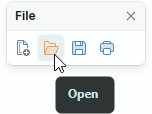
xmlns:mxb="https://schemas.eremexcontrols.net/avalonia/bars"
<mxb:ToolbarButtonItem Header="Open"
Glyph="{SvgImage 'avares://bars_sample/Images/Toolbars/FileOpen.svg'}"
Category="File" Command="{Binding OpenFileCommand}"/>
Вы можете привязать контрол всплывающего окна или меню к объекту ToolbarButtonItem. В этом случае ToolbarButtonItem может действовать как кнопка всплывающего окна, вызывая указанный контрол/меню всплывающего окна при нажатии на элемент или встроенную стрелку вниз.
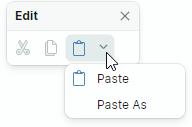
xmlns:mxb="https://schemas.eremexcontrols.net/avalonia/bars"
<mxb:ToolbarButtonItem Header="Paste"
Command="{Binding #textBox.Paste}"
IsEnabled="{Binding #textBox.CanPaste}"
Glyph="{SvgImage 'avares://bars_sample/Images/Toolbars/EditPaste.svg'}"
Category="Edit"
DropDownArrowVisibility="ShowArrow" DropDownArrowAlignment="Default"
>
<mxb:ToolbarButtonItem.DropDownControl>
<mxb:PopupMenu>
<mxb:ToolbarButtonItem Header="Paste" Command="{Binding #textBox.Paste}"
IsEnabled="{Binding #textBox.CanPaste}"/>
<mxb:ToolbarButtonItem Header="Paste As" Command="{Binding PasteAsCommand}"
IsEnabled="{Binding #textBox.CanPaste}"/>
</mxb:PopupMenu>
</mxb:ToolbarButtonItem.DropDownControl>
</mxb:ToolbarButtonItem>
Основные свойства кнопки¶
-
DropDownControl— Получает или устанавливает контрол всплывающего окна (объектEremex.AvaloniaUI.Controls.Bars.IPopup), связанный с элементом. Контрол появляется, когда пользователь нажимает на элемент или встроенную кнопку со стрелкой вниз (см.DropDownArrowVisibility). Следующие объекты реализуют интерфейсEremex.AvaloniaUI.Controls.Bars.IPopup, и поэтому они могут отображаться в виде контролов всплывающего окна:Eremex.AvaloniaUI.Controls.Bars.PopupMenu— Всплывающее меню . Вы можете добавить в меню все типы элементов панели инструментов, чтобы заполнить его содержимым.Eremex.AvaloniaUI.Controls.Bars.PopupContainer— Контейнер с контролами. ИспользуйтеPopupContainerдля отображения пользовательских контролов в всплывающем окне.
-
DropDownArrowVisibility— Получает или устанавливает, отображает ли элемент стрелку всплывающего окна, используемую для вызова связанного контрола всплывающего окна.
-
ShowArrow— Видна стрелка всплывающего окна. Элемент и стрелка действуют как единая кнопка. Щелчок по ним отображает связанный контрол всплывающего окна. -
ShowSplitArrowилиDefault— видна стрелка всплывающего окна. Она действует как отдельная кнопка, встроенная в элемент. Щелчок по элементу вызывает его команду (Command) и события (ClickиPress). -
Hide— Стрелка всплывающего окна скрыта. Щелчок по элементу вызывает контрол всплывающего окна.
-
-
DropDownArrowAlignment— Возвращает или устанавливает позицию стрелки всплывающего окна. DropDownOpenMode— Получает или устанавливает, вызывается ли контрол всплывающего окна и когда, когда пользователь касается стрелки элемента/всплывающего окна. Поддерживаемые опции включают:PressилиDefault— Всплывающее окно отображается при нажатии кнопки мыши.Click— После нажатия и последующего отпускания курсора мыши над элементом отображается всплывающее окно.Never— Всплывающее окно не отображается.
DropDownPress— Событие, которое срабатывает при нажатии стрелки на всплывающее окно.
Смотрите также: Свойства общих элементов панели инструментов .
"Переключать кнопки" (ToolbarCheckItem)¶
ToolbarCheckItem инкапсулирует кнопку-переключатель, которая поддерживает два состояния - нормальное и нажатое.

xmlns:mxb="https://schemas.eremexcontrols.net/avalonia/bars"
<mxb:ToolbarCheckItem Header="Bold"
IsChecked="{Binding #textBox.FontWeight,
Converter={helpers:BoolToFontWeightConverter}, Mode=TwoWay}"
Glyph="{SvgImage 'avares://DemoCenter/Images/FontBold.svg'}" Category="Font"/>
Основные свойства и события переключающей кнопки¶
IsChecked— Возвращает или устанавливает состояние нажатия кнопки.-
CheckedChanged— Событие, которое срабатывает при изменении состояния нажатия кнопки "Проверить". -
CheckBoxStyle— Получает или устанавливает режим отображения для объектаToolbarCheckItem. Доступные опции включают: -
CheckBoxStyle.CheckButton— элемент отображается в виде переключающей кнопки. КогдаIsCheckedравенtrue, кнопка отображается в нажатом состоянии.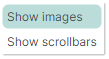
-
CheckBoxStyle.CheckBox— Перед текстом и картинкой элемента отображается флажок переключения. КогдаIsCheckedравенtrue, в поле переключения установлен флажок.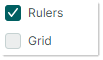
-
CheckBoxStyle.RadioButton— Перед текстом и картинкой элемента отображается переключатель-кнопка. КогдаIsCheckedравенtrue, переключатель-кнопка отображается в виде заполненного круга.Вы можете применить стиль RadioButton к объектам
ToolbarCheckItem, объединенным в контрольную группу (ToolbarCheckItemGroup). В этом случае группа выглядит как типичная радиогруппа.<mxb:ToolbarCheckItemGroup CheckType="Radio"> <mxb:ToolbarCheckItem Header="E-mail" CheckBoxStyle="RadioButton" /> <mxb:ToolbarCheckItem Header="Phone" CheckBoxStyle="RadioButton" /> </mxb:ToolbarCheckItemGroup>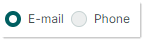
-
CheckBoxAlignment— Возвращает или устанавливает, будет ли флажок (или переключающая кнопка) отображаться до или после картинки и текста элемента. Эта опция действует, когда свойствуCheckBoxStyleприсвоено значениеCheckBoxStyle.CheckBoxилиCheckBoxStyle.RadioButton.<mxb:ToolbarCheckItem Header="Status bar" CheckBoxAlignment="After" CheckBoxStyle="CheckBox" Hint="Show and hide the status bar"/> <mxb:ToolbarSeparatorItem/>
Смотрите также: Свойства общих элементов панели инструментов .
Подменю (ToolbarMenuItem)¶
ToolbarMenuItem - это элемент, который отображает подменю при щелчке мыши.
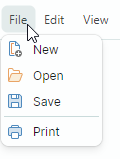
Чтобы указать содержимое подменю, определите элементы между начальным и конечным тегами <ToolbarMenuItem> в XAML или добавьте элементы в коллекцию ToolbarMenuItem.Items в коде.
xmlns:mxb="https://schemas.eremexcontrols.net/avalonia/bars"
<mxb:ToolbarMenuItem Header="File" Category="File">
<mxb:ToolbarButtonItem Header="New"
Glyph="{SvgImage 'avares://DemoCenter/Images/Group=Context Menu, Icon=NewDraftAction.svg'}"
Category="File" Command="{Binding NewFileCommand}"/>
<mxb:ToolbarButtonItem Header="Open"
Glyph="{SvgImage 'avares://DemoCenter/Images/Group=Basic, Icon=Folder Open.svg'}"
Category="File" Command="{Binding OpenFileCommand}"/>
<mxb:ToolbarButtonItem Header="Save"
Glyph="{SvgImage 'avares://DemoCenter/Images/Group=Basic, Icon=Save.svg'}"
Category="File" Command="{Binding SaveFileCommand}"/>
<mxb:ToolbarButtonItem Header="Print"
Glyph="{SvgImage 'avares://DemoCenter/Images/Group=Basic, Icon=Print.svg'}"
ShowSeparator="True" Category="File" Command="{Binding PrintFileCommand}"/>
</mxb:ToolbarMenuItem>
Основные свойства и события подменю¶
DropDownOpenMode— Получает или устанавливает, вызывается ли подменю и каким образом, когда пользователь касается элемента. Поддерживаемые опции включают:PressилиDefault— Меню отображается при нажатии кнопки мыши.Click— Меню отображается после нажатия и последующего отпускания курсора мыши над элементом.Never— Меню не отображается.
Items— Набор элементов, отображаемых в подменю.ItemsSource— Коллекция бизнес-объектов в модели представления, из которой создаются элементы подменю. Соответствующие шаблоны данных должны определять элементы панели инструментов и инициализировать их свойства из нижележащих бизнес-объектов.
Events
Opening— Срабатывает, когда меню готово к отображению. Это событие позволяет отменить отображение меню.Opened— срабатывает после отображения меню.Closing— Срабатывает, когда меню вот-вот будет закрыто. Это событие позволяет отменить закрытие меню.Closed— Срабатывает после закрытия меню.
Смотрите также: Свойства общих элементов панели инструментов .
Встроенные редакторы (ToolbarEditorItem)¶
ToolbarEditorItem позволяет отображать встроенный редактор.
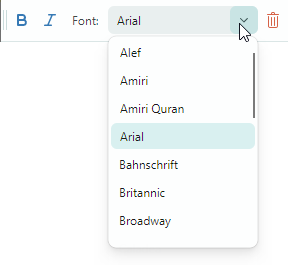
Чтобы указать тип встроенного редактора и свойства настроек, используйте свойство ToolbarEditorItem.EditorProperties. Вы можете присвоить свойству ToolbarEditorItem.EditorProperties значение одного из следующих объектов:
ButtonEditorProperties— соответствует встроенному редакторуButtonEditor.CheckEditorProperties— соответствует встроенному редакторуCheckEditor.ColorEditorProperties— соответствует встроенному редакторуColorEditor.ComboBoxEditorProperties— соответствует встроенному редакторуComboBoxEditor.HyperlinkEditorProperties— соответствует встроенному редакторуHyperlinkEditor.PopupColorEditorProperties— соответствует встроенному редакторуPopupColorEditor.PopupEditorProperties— соответствует встроенному редакторуPopupEditor.SegmentedEditorProperties— соответствует встроенному редакторуSegmentedEditor.SpinEditorProperties— соответствует встроенному редакторуSpinEditor.TextEditorProperties— соответствует встроенному редакторуTextEditor.MemoEditorProperties— соответствует встроенному редакторуMemoEditor.
В следующем примере объект Font ToolbarEditorItem отображает список шрифтов с помощью встроенного редактора combobox. Свойству ToolbarEditorItem.EditorProperties присвоено значение ComboBoxEditorProperties, которое соответствует контролу ComboBoxEditor.
<mxb:ToolbarEditorItem Header="Font:" EditorWidth="150" Category="Font"
EditorValue="{Binding #textBox.FontFamily, Converter={helpers:FontNameToFontFamilyConverter}}">
<mxb:ToolbarEditorItem.EditorProperties>
<mxe:ComboBoxEditorProperties
ItemsSource="{Binding $parent[view:ToolbarAndMenuPageView].Fonts}"
IsTextEditable="False" PopupMaxHeight="300"/>
</mxb:ToolbarEditorItem.EditorProperties>
</mxb:ToolbarEditorItem>
Основные свойства и события встроенного редактора¶
ToolbarEditorItem.EditorProperties— Получает или свойства объекта, который определяет тип и свойства встроенного редактора.ToolbarEditorItem.EditorValue— Получает или устанавливает значение встроенного редактора. Используйте это свойство для привязки данных.ToolbarEditorItem.SizeMode— Получает или устанавливает режим размера элемента. Это свойство позволяет вам растянуть элемент панели таким образом, чтобы он занимал все доступное пустое пространство внутри панели.ToolbarEditorItem.EditorWidth— Возвращает или устанавливает ширину встроенного редактора.ToolbarEditorItem.EditorHeight— Возвращает или устанавливает высоту встроенного редактора.-
ToolbarEditorItem.EditorAlignment— Получает или устанавливает выравнивание редактора относительно заголовка элемента. -
ToolbarEditorItem.EditorValueChanged— Событие, которое срабатывает после изменения значения редактора.
Смотрите также: Свойства общих элементов панели инструментов .
Текстовые метки (ToolbarTextItem)¶
ToolbarTextItem отображает текстовую метку, указанную свойством ToolbarTextItem.Header. Используйте этот элемент для отображения текста, который не может редактироваться пользователями.
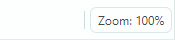
<mxb:ToolbarTextItem
Header="{Binding #scaleDecorator.Scale, StringFormat={}Zoom: {0:P0}}"
ShowBorder="True" Alignment="Far" ShowSeparator="True" Category="Info"
CustomizationName="Zoom Info"/>
Основные свойства и события текстовой метки¶
ToolbarTextItem.SizeMode— Получает или устанавливает режим размера элемента. Это свойство позволяет вам растянуть элемент таким образом, чтобы он занимал все доступное пустое пространство внутри панели.ToolbarTextItem.ShowBorder— Возвращает или устанавливает, видна ли граница элемента. Вы можете использовать свойствоToolbarTextItem.BorderTemplate, чтобы указать пользовательский шаблон для отрисовки границы.ToolbarTextItem.BorderTemplate— Получает или устанавливает пользовательский шаблон для отрисовки границы элемента. Этот шаблон действует, если включена опцияToolbarTextItem.ShowBorder.
Смотрите также: Свойства общих элементов панели инструментов .
Неразрывные группы элементов (ToolbarItemGroup)¶
Используйте ToolbarItemGroup для создания неразрывной группы элементов панели инструментов. Неразрывная группа - это контейнер элементов, который действует как единое целое при изменении размера его родительского элемента (содержимое группы нельзя частично скрыть; элементы всегда отображаются одной линией и не поддерживают перенос).

Чтобы указать содержимое группы, определите элементы между начальным и конечным тегами <ToolbarItemGroup> или добавьте элементы в коллекцию ToolbarItemGroup.Items в коде.
<mxb:ToolbarItemGroup CustomizationName="Clipboard" >
<mxb:ToolbarButtonItem Header="Cut" Command="{Binding #textBox.Cut}"
IsEnabled="{Binding #textBox.CanCut}"
Glyph="{SvgImage 'avares://DemoCenter/Images/Group=Context Menu, Icon=Cut.svg'}"
Category="Edit"/>
<mxb:ToolbarButtonItem Header="Copy" Command="{Binding #textBox.Copy}"
IsEnabled="{Binding #textBox.CanCopy}"
Glyph="{SvgImage 'avares://DemoCenter/Images/Group=Context Menu, Icon=Copy.svg'}"
Category="Edit"/>
<mxb:ToolbarButtonItem Header="Paste" Command="{Binding #textBox.Paste}"
IsEnabled="{Binding #textBox.CanPaste}"
Glyph="{SvgImage 'avares://DemoCenter/Images/Group=Context Menu, Icon=Paste.svg'}"
Category="Edit"/>
</mxb:ToolbarItemGroup>
Основные свойства и события группы¶
ToolbarItemGroup.Items— Позволяет вам получить доступ к дочерним элементам группы.
Неразрывные группы переключающих элементов (ToolbarCheckItemGroup)¶
Используйте ToolbarCheckItemGroup для создания неразрывной группы переключающих элементов. Неразрывная группа - это контейнер элементов, который действует как единое целое при изменении размера его родительского элемента (содержимое группы нельзя частично скрыть; элементы всегда отображаются одной линией и не поддерживают перенос).

Контейнер ToolbarCheckItemGroup может контролировать состояние нажатия для своих дочерних элементов (Объекты ToolbarCheckItem ). Вы можете использовать ToolbarCheckItemGroup для создания следующих типов групп:
- Группа взаимоисключающих элементов (радиогруппа).
- Группа, которая позволяет нажимать на несколько элементов одновременно.
Чтобы указать содержимое группы, добавьте элементы ToolbarCheckItem между начальным и конечным тегами <ToolbarCheckItemGroup> в XAML или добавьте элементы в коллекцию ToolbarCheckItemGroup.Items в коде.
<mxb:ToolbarCheckItemGroup CustomizationName="Check group" CheckType="Radio" >
<mxb:ToolbarCheckItem Header="1" IsChecked="{Binding Option1}"
Category="Settings"/>
<mxb:ToolbarCheckItem Header="2" IsChecked="{Binding Option2}"
Category="Settings"/>
<mxb:ToolbarCheckItem Header="3" IsChecked="{Binding Option3}"
Category="Settings"/>
</mxb:ToolbarCheckItemGroup>
Объект ToolbarCheckItemGroup принимает дочерние элементы всех поддерживаемых типов элементов панели. Группа, однако, манипулирует только состояниями нажатия вложенных объектов ToolbarCheckItem.
Проверка основных свойств и событий группы¶
-
ToolbarCheckItemGroup.CheckType— Получает или устанавливает, может ли один или несколько элементов быть нажаты в группе одновременно. Поддерживаются следующие опции:DefaultилиMultiple— несколько элементов могут быть нажаты одновременно.Radio— Группа взаимоисключающих элементов. Пользователь не может снять флажок с какого-либо элемента иначе, как установив другой.Single— Группа взаимоисключающих элементов. Пользователь может снять флажки со всех элементов внутри группы.
-
ToolbarCheckItemGroup.Items— Позволяет вам получить доступ к дочерним элементам группы.
Смотрите также: Свойства общих элементов панели инструментов .
Разделители (ToolbarSeparatorItem)¶
ToolbarSeparatorItem рисует разделитель.

<mxb:ToolbarMenuItem Header="File" Category="File">
<mxb:ToolbarButtonItem Header="New"
Glyph="{SvgImage 'avares://DemoCenter/Images/Group=Context Menu, Icon=NewDraftAction.svg'}"
Category="File"/>
<mxb:ToolbarButtonItem Header="Open"
Glyph="{SvgImage 'avares://DemoCenter/Images/Group=Basic, Icon=Folder Open.svg'}"
Category="File"/>
<mxb:ToolbarButtonItem Header="Save"
Glyph="{SvgImage 'avares://DemoCenter/Images/Group=Basic, Icon=Save.svg'}"
Category="File"/>
<mxb:ToolbarSeparatorItem/>
<mxb:ToolbarButtonItem Header="Print"
Glyph="{SvgImage 'avares://DemoCenter/Images/Group=Basic, Icon=Print.svg'}"
Category="File"/>
</mxb:ToolbarMenuItem>
Категории элементов панели инструментов¶
Вы можете классифицировать элементы панели инструментов по категориям, чтобы включить группировку элементов в окне настройки. Пользователь может выбрать категорию в окне настройки, чтобы получить доступ к связанным элементам.
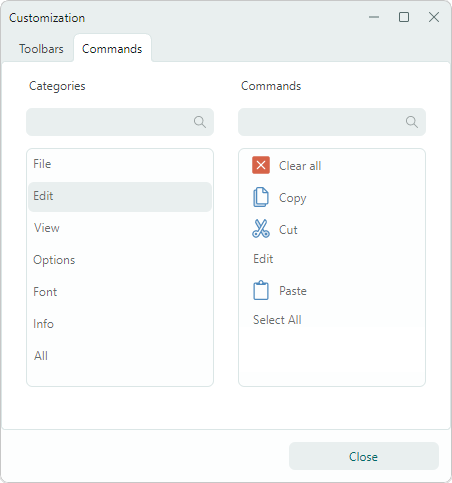
Используйте свойство ToolbarItem.Category, чтобы присвоить элементу категорию. Это свойство определяет название категории. Чтобы отнести группу элементов к одной и той же категории, присвойте их свойству ToolbarItem.Category одинаковое название категории.
<mxb:ToolbarMenuItem Header="Edit" Category="Edit">
<mxb:ToolbarButtonItem Header="Cut"
Glyph="{SvgImage 'avares://DemoCenter/Images/Group=Context Menu, Icon=Cut.svg'}"
Category="Edit"/>
<mxb:ToolbarButtonItem Header="Copy"
Glyph="{SvgImage 'avares://DemoCenter/Images/Group=Context Menu, Icon=Copy.svg'}"
Category="Edit"/>
<mxb:ToolbarButtonItem Header="Paste"
Glyph="{SvgImage 'avares://DemoCenter/Images/Group=Context Menu, Icon=Paste.svg'}"
Category="Edit"/>
<mxb:ToolbarButtonItem Header="Select All"
Command="{Binding #textBox.SelectAll}" Category="Edit" ShowSeparator="True"/>
<mxb:ToolbarButtonItem Header="Clear all"
Command="{Binding #textBox.Clear}"
Glyph="{SvgImage 'avares://DemoCenter/Images/Group=Basic, Icon=Clear.svg'}"
Category="Edit"/>
</mxb:ToolbarMenuItem>
Горячие клавиши¶
Вы можете использовать свойство ToolbarItem.HotKey для назначения горячих клавиш элементам.
<mxb:ToolbarButtonItem
Header="Clear" Command="{Binding #textBox.Clear}" HotKey="Ctrl+Q"
Glyph="{SvgImage 'avares://bars_sample/Images/Toolbars/EditDelete.svg'}"/>
Нажатие горячей клавиши активирует команду элемента при условии, что фокус находится в пределах области действия горячей клавиши. Дефолтная область действия горячих клавиш - это область пользовательского интерфейса в пределах компонента ToolbarManager. Когда фокус ввода находится за пределами области действия горячих клавиш, ToolbarManager не может перехватывать горячие клавиши.
Свойство ToolbarManager.IsWindowManager позволяет вам расширить область действия горячих клавиш на все окно. Когда вы устанавливаете для этого свойства значение true, компонент ToolbarManager регистрирует горячие клавиши элемента в окне. Он сможет перехватывать и обрабатывать горячие клавиши, даже если фокус находится за пределами его клиентской области.
Отображение горячих клавиш¶
Горячие клавиши, назначенные элементам панели инструментов, отображаются в следующих случаях:
- В элементах, когда они находятся в подменю или всплывающих меню.
- Во всплывающих подсказках элементов.
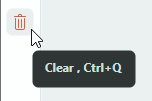
Вы можете использовать свойство ToolbarItem.HotKeyDisplayString для указания текста для отображения горячей клавиши. Этот текст отображается, даже если элементу не назначена горячая клавиша. Это полезно, если целевая горячая клавиша уже зарегистрирована другим объектом для выполнения определенной операции, и вы хотите указать, что та же самая горячая клавиша связана с элементом панели инструментов.
Например, текстовое поле регистрирует горячие клавиши Ctrl+Z для выполнения операции отмены. Если элемент панели инструментов выполняет ту же операцию отмены в текстовом поле, не назначайте горячую клавишу Ctrl+Z этому элементу. Вместо этого установите для ToolbarItem.HotKeyDisplayString элемента значение "Ctrl+Z", чтобы отображать это горячие клавиши для пользователей во всплывающих подсказках и подменю/всплывающих меню.
<mxb:ToolbarButtonItem Header="Undo" HotKeyDisplayString="Ctrl+Z"
Command="{Binding $parent[TextBox].Undo}"
IsEnabled="{Binding $parent[TextBox].CanUndo}"
Glyph="{SvgImage 'avares://bars_sample/Images/Toolbars/EditUndo.svg'}"/>
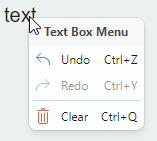
* Эта страница была создана автоматически с помощью сервиса машинного перевода Яндекс Переводчик.